|
|
Excel 2010で文字列にふりがなを表示する方法 | ||
Excel 2010で文字列にふりがなを表示する方法 |
|
Q&A番号:012746 更新日:2023/06/08 |
 | Excel 2010で、文字列にふりがなを表示する方法について教えてください。 |
 | Excel 2010では、ふりがな機能を使用して、入力した文字列にふりがなを表示できます。 |
はじめに
Excel 2010では、ふりがな機能を使用すると、セルに入力した漢字の上にふりがなを自動で表示することができます。
難読な漢字にふりがなを設定したり、氏名の漢字にふりがなを設定して50音順に並べ替えたりすることができます。
ふりがなは、漢字が入力されているセル内に表示されます。
ふりがなには、漢字を入力したときの変換前の文字が表示されますが、あとから編集することもできます。
初期状態では、ふりがなは「全角カタカナ」で表示されますが、「ひらがな」や「半角カタカナ」に変更できます。
※ お探しの情報ではない場合は、Q&A検索から他のQ&Aもお探しください。
 Q&A検索 - トップページ
Q&A検索 - トップページ
操作手順
Excel 2010で文字列にふりがなを表示するには、以下の操作手順を行ってください。
以下の項目を確認してください。
1. 文字列にふりがなを表示する方法
文字列にふりがなを表示するには、以下の操作手順を行ってください。
下図のようなデータを入力します。
入力したデータから、ふりがなを表示したいセルをドラッグして範囲選択します。
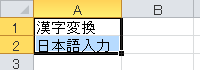
リボンから「ホーム」タブをクリックし、「フォント」グループの「ふりがなの表示/非表示」をクリックします。
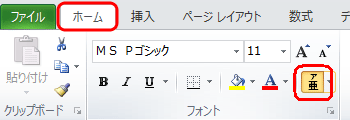
以上で操作完了です。
文字列にふりがなが表示されたことを確認してください。
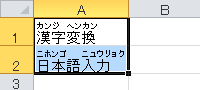
※ ふりがなを非表示にしたい場合は、ふりがなが表示されているセルを選択して、手順2の「ふりがなの表示/非表示」をクリックしてください。
2. ふりがなの設定を変更する方法
ふりがなの設定を変更するには、以下の操作手順を行ってください。
ふりがなを表示したいセルをドラッグし、範囲選択します。
ここでは例として、下図のように範囲選択します。
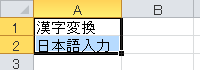
リボンから「ホーム」タブをクリックし、「フォント」グループの「ふりがなの表示/非表示」右側にある「▼」をクリックします。
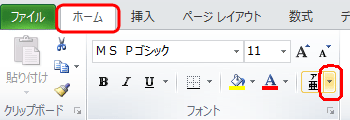
表示された一覧から「ふりがなの設定」をクリックします。
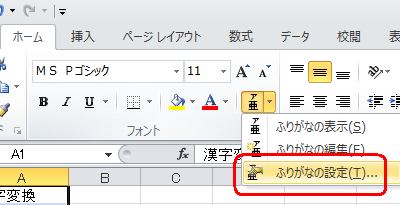
「ふりがなの設定」が表示されます。
「ふりがな」タブをクリックし、「種類」欄や「配置」欄から希望する設定をクリックします。- 「種類」欄:文字列に対して表示するふりがなの種類を変更します。
- 「配置」欄:文字列に対して表示するふりがなの位置を変更します。
ここでは例として、下図のように設定します。
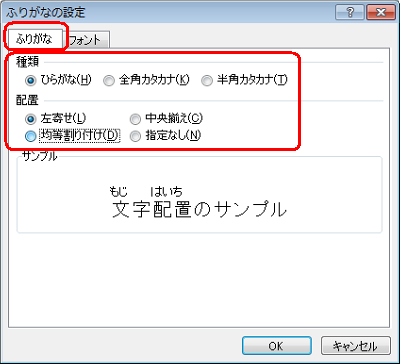
「フォント」タブをクリックし、フォントの種類やスタイル、サイズなどを設定し、「OK」をクリックします。
ここでは例として、下図のように設定します。
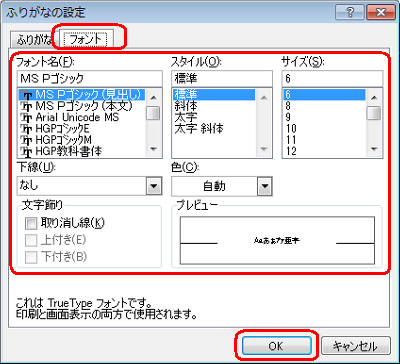
以上で操作完了です。
ふりがなの設定が変更されたことを確認してください。
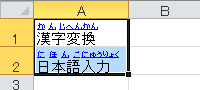
補足
ふりがなが表示されなかった場合は、リボンから「ホーム」タブをクリックし、「フォント」グループの「ふりがなの表示/非表示」をクリックします。
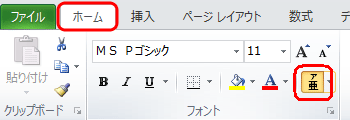
このQ&Aに出てきた用語
Q&Aをご利用いただきありがとうございます
この情報はお役に立ちましたか?
お探しの情報ではなかった場合は、Q&A検索から他のQ&Aもお探しください。
 Q&A検索 - トップページ
Q&A検索 - トップページ
また、今後の改善のためアンケートにご協力をお願いします。
ご意見・ご要望等ございましたら、アンケート回答後のフォームにもご記入ください。
今後のコンテンツ改善に活用させていただきます。
|
|
|


 Excelで文字列にふりがなを表示する方法
Excelで文字列にふりがなを表示する方法







